Cómo deshabilitar el controlador, la consola y el micrófono de PS5

Desenchufar la consola, el controlador y el micrófono de tu PS5 puede no ser tan fácil como parece, especialmente si estás usando la PS5 por primera vez. Si ha estado buscando una manera de apagar el controlador, el micrófono y la consola de PS5, este artículo lo ayudará con eso.
Formas de apagar la consola y el controlador PS5 2022
Esta guía lo guiará a través del proceso paso a paso para apagar la consola, el controlador y el micrófono de su PS5.
Apague la consola PS5
Hay dos formas de apagar la consola PS5, con y sin gamepad.
con controlador
A continuación se muestran los pasos para deshabilitar la consola PS5 a través del controlador.
- Presione el logotipo de PlayStation en su controlador.

- Ahora haga clic en el icono de encendido . Ahora tendrá tres opciones: ingresar al modo de reposo , apagar su PS5 y reiniciar su PS5 .
- Entra en modo de descanso. Esto pondrá su consola PS5 en modo de reposo. Esto significa que su PS5 aún podrá descargar parches, instalar juegos y también cargar los controladores conectados con solo una pequeña cantidad de energía.
- Apaga tu PS5. Esto apagará tu consola PS5 por completo.
- Reinicie PS5. Esto generalmente hace que su consola se reinicie, es decir, primero apáguela y luego vuelva a encenderla.
- Ya que necesitamos apagar la consola PS5, basta con seleccionar la opción Apagar PS5 .
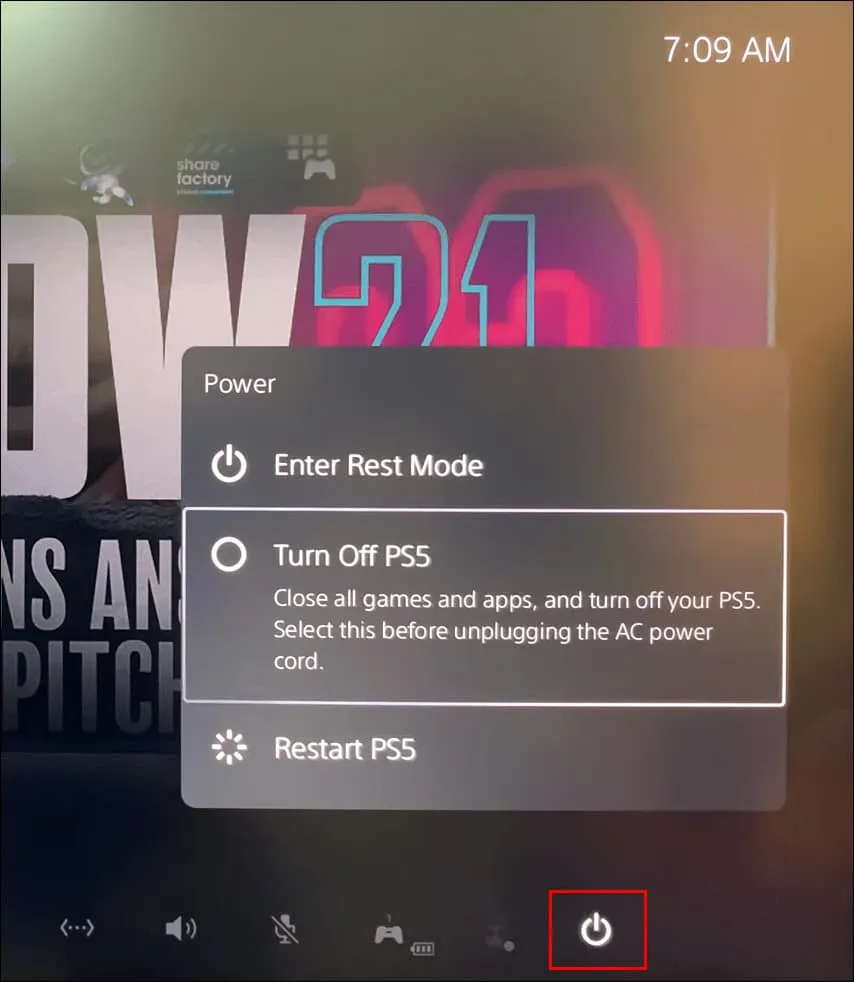
- El mensaje Preparándose para apagar PS5 aparecerá en la pantalla . No desconecte el cable de alimentación de CA hasta que la luz de encendido de la PS5 deje de parpadear.
Sin controlador
Para apagar una consola PS5 sin controlador, sigue estos pasos:
- Habrá dos botones en la barra negra en el medio de la consola PS5. Si tiene una versión digital, solo tendrá un botón.
- Aquí, presta atención al botón de encendido . Ahora mantenga presionado el botón de encendido hasta que escuche dos pitidos. No sueltes el botón después del primer pitido ya que tu PS5 entrará en modo de reposo.
- Verá un mensaje en la pantalla de que su PS5 se está apagando. Espere hasta que el indicador de encendido se apague y luego desconecte su PS5 de la fuente de alimentación.
Silenciar el micrófono del controlador PS5
Si desea silenciar el micrófono de su PS5 porque no quiere que nadie lo escuche, puede hacerlo a través del controlador, el centro de control o el menú de configuración. En este artículo, discutiremos todas las formas posibles de silenciar el micrófono del controlador PS5:
con controlador
Para silenciar el micrófono de su controlador PS5, presione el botón de silencio horizontal en el centro del controlador, que encontrará debajo del logotipo de PlayStation. Cuando el micrófono está silenciado, el botón parpadea en naranja.
Silencia el micrófono de tu PS5 a través del Centro de control
También puede desactivar el micrófono de la PS5 a través del Centro de control. Para hacer esto, siga los pasos que se detallan a continuación:
- Presiona el ícono de PlayStation en tu controlador.
- Ahora presione la X en el ícono del micrófono en el Centro de control.
- Esto silenciará el micrófono en su controlador.
Deshabilitar el micrófono de PS5 en la configuración
Otra forma de desactivar el micrófono es a través del menú Configuración. Para hacer esto, siga los pasos que se detallan a continuación:
- En la pantalla de inicio de PlayStation, toque el ícono de ajustes en la esquina superior derecha.
- En los ajustes , dirígete a la sección “ Sonido ”.
- En Sonido , vaya al Micrófono .
- Ahora configure el dispositivo de entrada en Micrófono en el controlador.
- Ahora haga clic en «Estado del micrófono al iniciar sesión» y seleccione «Silenciar».
Apague el controlador PS5
Muchas personas optan por apagar su controlador de PS5 cuando descargan un juego en su PS5 y quieren ahorrar la duración de la batería de su controlador de PS5. Puede desactivarlo haciendo lo siguiente:
Deshabilitar el controlador PS5 desde el Centro de control
Puede apagar su controlador PS5 a través del centro de control. Siga los pasos a continuación para encender su controlador PS5 a través del Centro de control.
- Primero, presione el botón con el ícono de PlayStation en el controlador.

- Ahora navegue a la opción » Accesorios » en el menú de PS5.
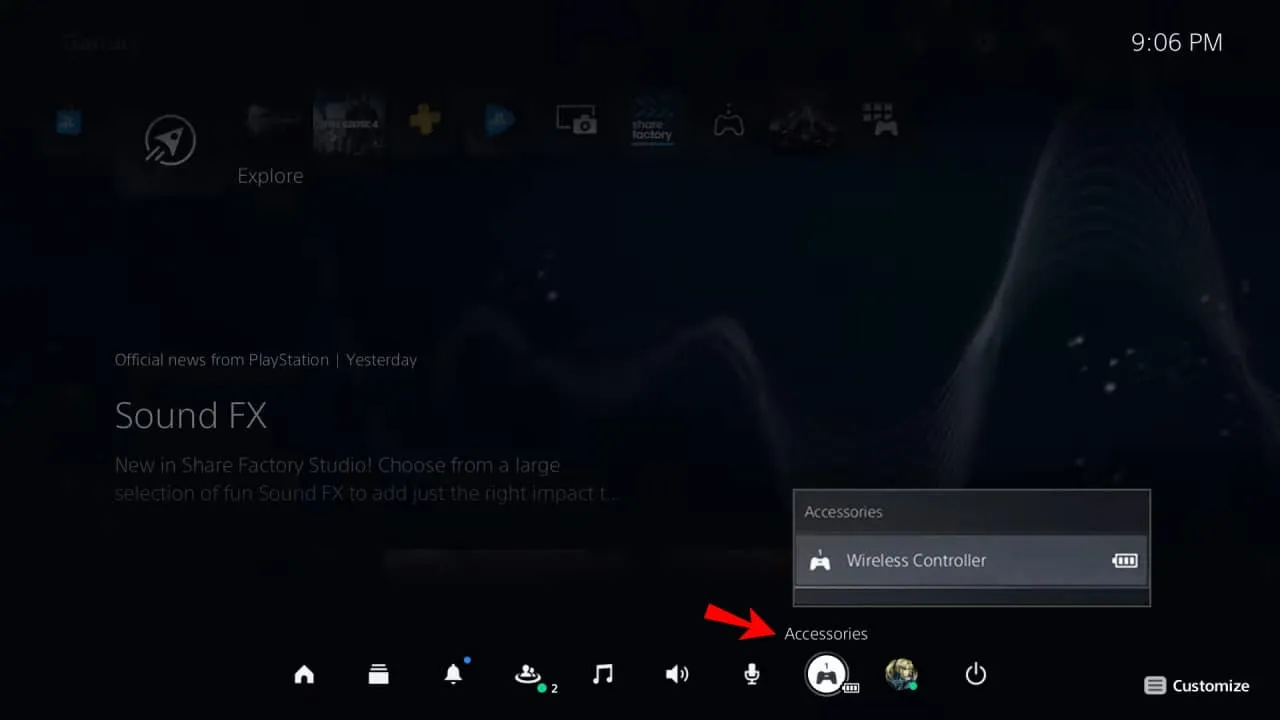
- Presione X y verá todos los accesorios conectados, así como su controlador.
- Vaya a la opción de su controlador y presione el botón X.
- Ahora selecciona la opción “Apagar” y esto apagará el pad.
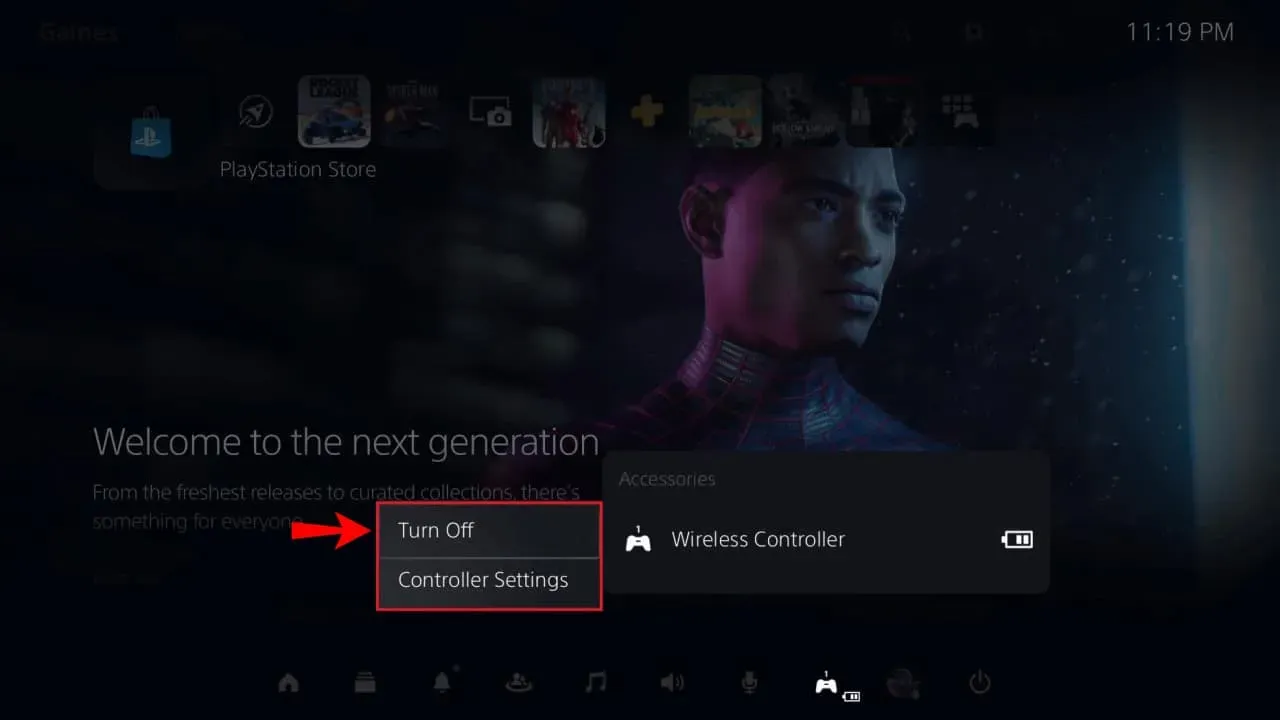
Apagado automático del controlador PS5
Para configurar su controlador PS5 para que se apague automáticamente, siga estos pasos:
- Vaya a la configuración de su PS5 seleccionando el ícono de ajustes en la esquina superior derecha.
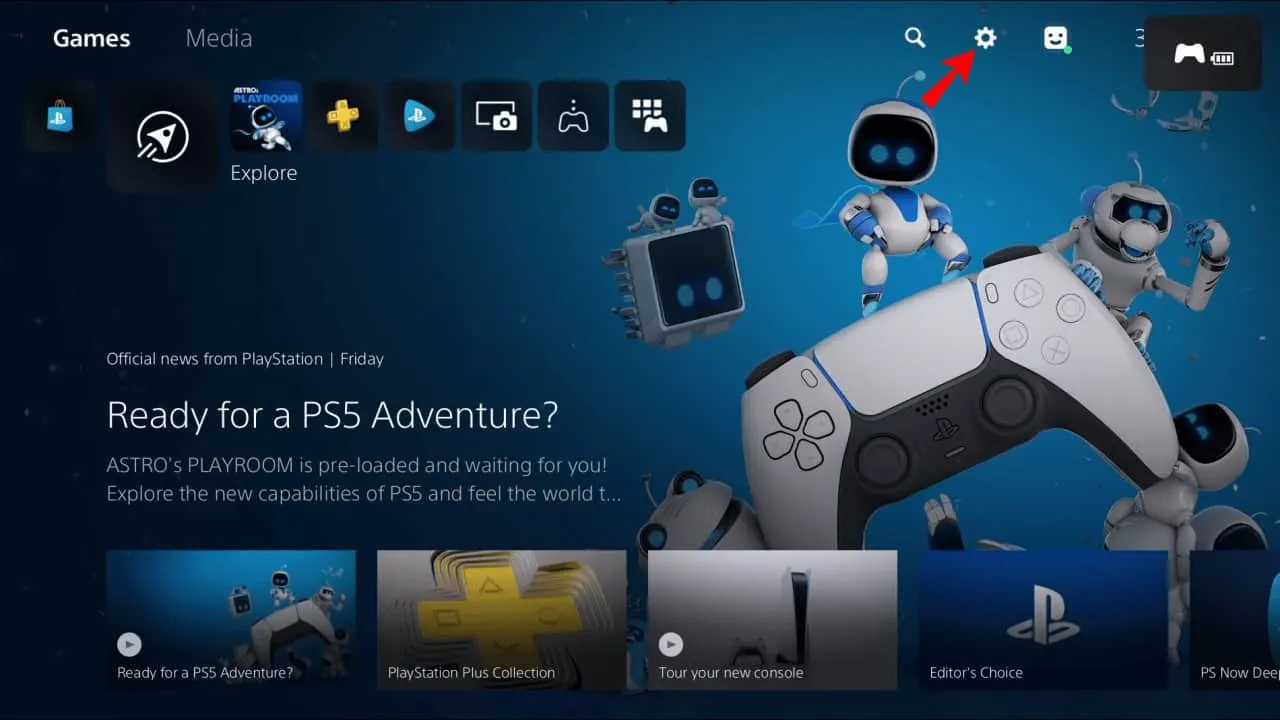
- Aquí, seleccione Sistema y vaya a la pestaña Ahorro de energía .
- Ahora a la derecha, seleccione «Establecer tiempo antes de que los controladores se apaguen».
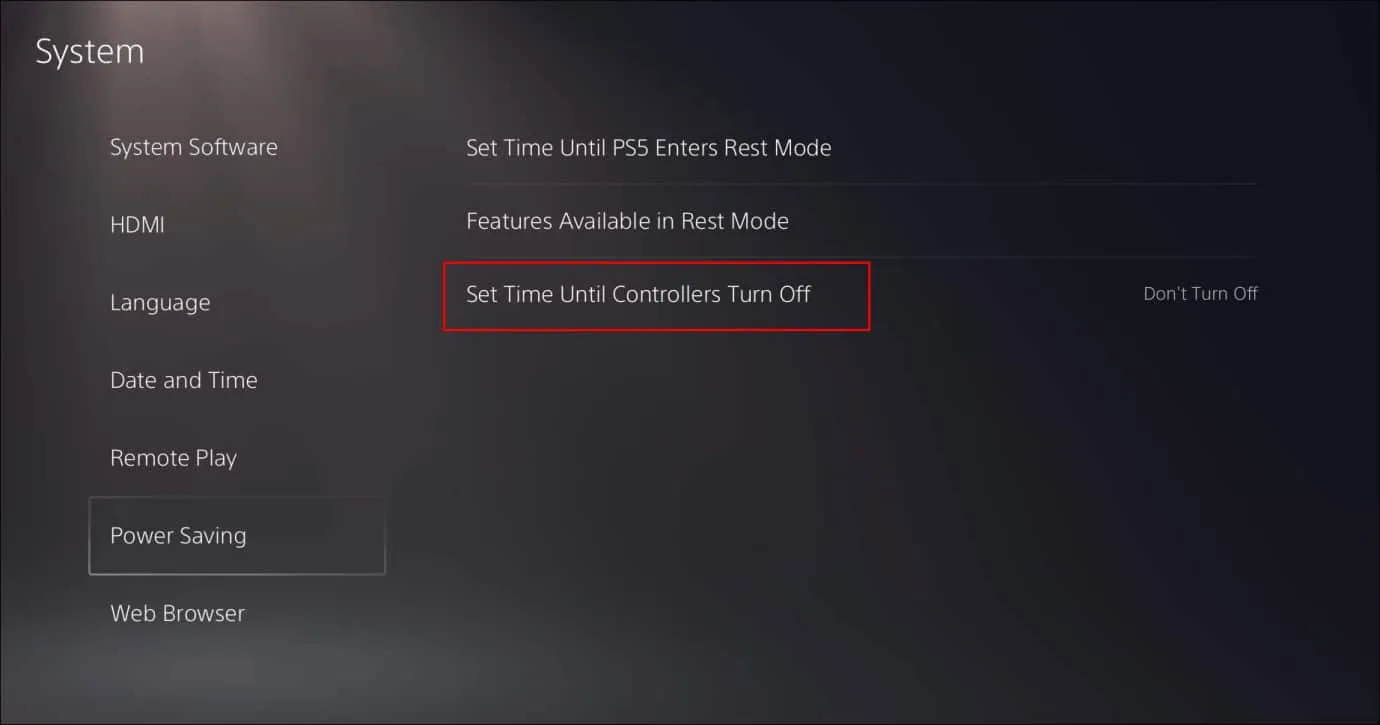
- Puede configurar el controlador para que se apague automáticamente después de un tiempo establecido.
Ultimas palabras
En este artículo, hemos discutido los pasos para deshabilitar la consola PS5, su controlador y micrófono. Siguiendo los pasos mencionados en este artículo, podrá apagar la consola, el controlador y el micrófono de su PS5.
Deja una respuesta